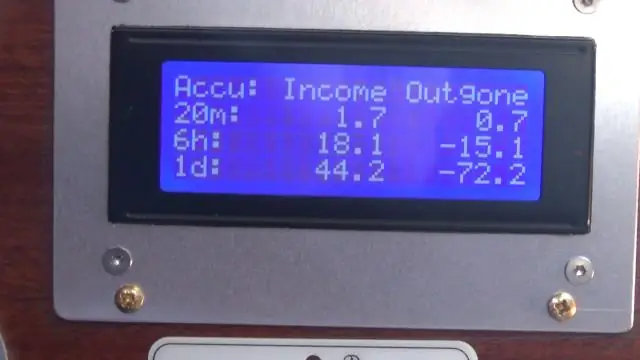
- Autore Lynn Donovan [email protected].
- Public 2023-12-15 23:49.
- Ultima modifica 2025-01-22 17:28.
In Paralleli Desktop per Mac puoi assegnare fino a 8 GB di RAM alla tua macchina virtuale. In Pro Editionpuoi assegnare fino a 64GB di memoria.
Oltre a questo, di cosa hai bisogno per eseguire Parallels su Mac?
Per installare e configurare Parallels Desktop 14 per Mac, devi:
- Un computer Mac con un processore Intel Core 2 Duo, Core i3, Core i5, Corei7, Core i9, Intel Core M o Xeon.
- Minimo 4 GB di memoria, si consigliano 8 GB.
- 600 MB di spazio su disco nel volume di avvio (Macintosh HD) per l'installazione dell'applicazione Parallels Desktop.
Allo stesso modo, quanto è veloce Parallels su un Mac? Paralleli Desktop 14 supporta completamente DarkMode di Mojave, uno dei gioielli più attesi di macOS. Forse la caratteristica più evidente è che Paralleli Desktop 14 è 35% Più veloce rispetto alle versioni precedenti; ed era anche immediatamente percettibile. Ciò significa che le VM esistenti si muovono davvero.
In secondo luogo, come posso fornire più RAM ai paralleli?
Traduzioni disponibili:
- Spegni la tua macchina virtuale.
- Apri la finestra di configurazione della macchina virtuale > Hardware > CPU e memoria.
- Imposta la quantità di RAM richiesta inserendo un numero manualmente o spostando il cursore:
- Chiudi la finestra di configurazione e sentiti libero di avviare la tua macchina virtuale.
L'esecuzione di Parallels rallenta il Mac?
La conclusione generale che dovresti trarre dalle risposte è " I paralleli lo faranno non Lento tu fuori uso a meno che tu non Mac è sotto-equipaggiato per eseguire due sistemi operativi contemporaneamente." Paralleli in esecuzione significa che sei in esecuzione un'installazione completa di Windows all'interno di OS X.
Consigliato:
Quanta RAM può contenere un MacBook Pro metà 2012?
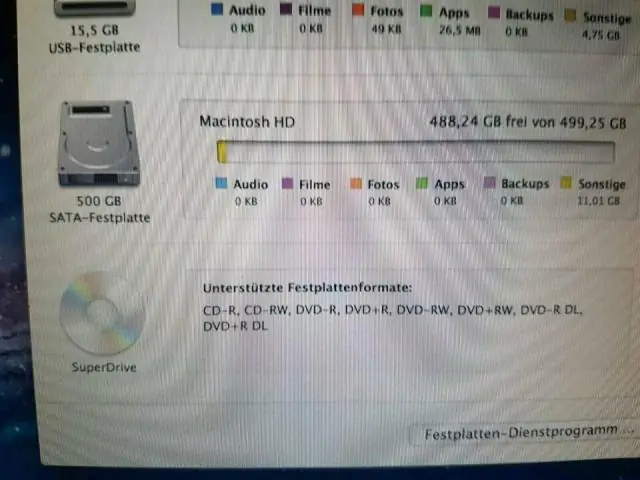
3 risposte. Il MacBook Pro di metà 2012 può supportare fino a 16 GB di RAM utilizzando 2 kit da 8 GB. Entrambi i modelli Retina e non Retina (metà 2012) supportano 16 GB di RAM
Di cosa hai bisogno per eseguire GTA 5?

Sistema operativo: Windows 8.1 a 64 bit, Windows 8 a 64 bit, Windows 7 a 64 bit Service Pack 1. Processore: Intel Core i5 3470 a 3,2 GHZ (4 CPU) / AMD X8FX-8350 a 4 GHZ (8 CPU) Memoria: 8 GB. Scheda video: NVIDIA GTX 660 2GB / AMD HD7870 2GB. Scheda audio: compatibile al 100% con DirectX 10. Spazio su disco rigido: 72 GB
Hai bisogno di un server Web per eseguire PHP?
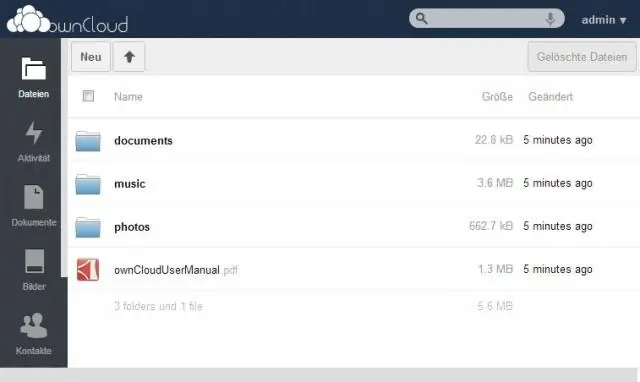
Invece, hai bisogno di PHP su un server web. È il server web, non il browser web, che può interagire con un interprete PHP. Yourbrowser può gestire l'HTML da solo, ma deve fare una richiesta a un server web per gestire gli script PHP. I browser Web gestiscono HTML, CSS e JavaScript utilizzando il codice proprietario del browser
Di quanta RAM ho bisogno per Ryzen 5 2400g?

Per i nostri test, utilizziamo il Ryzen 5 2400Gat con tre diverse velocità di memoria, 2400 MHz, 2933 MHz e 3200 MHz. Mentre lo standard di memoria JEDEC massimo supportato per l'R5 2400G è 2933, la memoria fornita da AMD per la nostra recensione del processore supporterà l'overclocking a 3200MHz appena
Quanto è grande un'unità flash di cui ho bisogno per eseguire il backup del mio computer?

È necessario preparare un'unità flash USB con spazio di archiviazione sufficiente per salvare i dati del computer e il backup del sistema. Di solito, 256 GB o 512 GB sono abbastanza per creare un backup del computer
